1) YouTube Videoları için Küçük Resim Ayarlamak
YouTube videolarının kapak resimlerini mutlaka Custom olarak sizin ayarlamanızı öneririm. Video içerisinden bir kesiti otomatik kapak kesinlikle yapmayınız. İyi dizayn edilmiş bir kapak resmi videonuzun izlenimini cidden artırıyor. Kapak resmin için resim boyutu ve çözünürlüğü 1280x720 olmalıdır ve minimum 640 piksel genişliğe sahip olmalıdır. Resim dosya tipi ise JPG veya PNG olmalıdır. Resim boyutu ise maksimum 2 MB olmalıdır.
YouTube'da kapak resmi hazırlamak için ben Adobe PhotoShop CS4 Extended programını kullanıyorum. PhotoShop programı resim editleme konusunda en gelişmiş yazılım olup yeni versiyonları olan Photoshop CC 2019 veya 2018 programlarının kullanımını sizler de öğrenerek güzel kapak resimleri hazırlayabilirsiniz.
PhotoShop uygulamasını açtıktan sonra File kısmından New diyerek yeni bir resim projesi başlatıyorum. Açılan pencerede Width kısmını 1280 ve Height kısmını 720 yapıyorum. Resolution ayarı 72 Dpi olarak kalabilir. Color Mode RGB Color ve 8 Bit olarak kalabilir. Background Contents ayarını ise Transparent olarak ayarlayabilirsiniz. Ayarları yaptıktan sonra OK diyerek resim kalıbımızı oluşturalım. Şimdi bu boyutlarda bir resim bulmamız gerekecek ve bunun için Google görselleri kullanabilirsiniz. Benim önerim kapak arka plan resmini konuya uygun olarak kişisel telefonunuz ile sizin çekmenizdir. Telefondan HDR, HD veya üst kalite bir çekim yaparak video konusuna uygun bir resim ayarlayınız.
Telefondan aldığınız resmi bilgisayara aktarın ve PhotoShop programında açınız. PhotoShop'da Image sekmesinden Image Size kısmına gelerek telefondan çektiğiniz yüksek kalite resmin Width kısmını 1280 olarak değiştiriniz. Height ayarına dokunmayınız o kısım otomatik size alacaktır. Resmin enini ayarladıktan sonra ilk oluşturduğumuz transparan kalıbın üzerine getirin ve aşığı ya da yukarı ayarlama yaparak resmi ortalayınız. Son olarak resmin üzerine ufak PNG dosya tipi boyutunda transparan logolar ekleyebilirsiniz veya Calibri yazı tipinde büyük punto ile sarı renkte video ile ilgili yazı, başlık yazarak ve etrafına Stroke ile siyah çerçeve ekleyerek dikkat çekici cümle veya ibare ekleyebilirsiniz. Resmi hazırladıktan sonra tüm Layer sekmelerini seçip Merge Layers diyerek resmi tek Layer haline getirin ve File kısmından Save As diyerek resmi JPEG formatında kayıt edebilirsiniz.
PhotoShop'da resim editleme ve hazırlama işlemini çok basit anlatmaya çalıştım. Eğer resim hazırlama ve editleme konusunda daha profesyonel çalışmak istiyorsanız PhotoShop ile ilgili birçok video anlatımı internet üzerinde mevcuttur, bunları izlemenizi ve tatbik etmenizi tavsiye ederim.
2) Telefondan Bilgisayara Video Dosyası Aktarmak
Android Telefonunuzda YouTube için 1080P-60FPS veya 4K-30FPS ayarında videolar çekebilirsiniz. Videolarınız ortalama 10-15 dakika arası olursa daha verimli olacaktır. Android cihazdan çektiğiniz videoyu bilgisayara aktarabilmek için USB Type-C kablosu ile telefon ve bilgisayar arasındaki bağlantıyı yapınız.
Telefon size bir bildirim paneli açacaktır. USB bağlantısını şunun için kullanın şeklinde sorulan soruya Dosya Aktarımı olarak cevap vermeniz ve işaretlemeniz gerekmektedir. Dosya Aktarımı seçince dahili depolama alanının bulunduğu Folder alanı direkt Windows bilgisayarınızda otomatik açılacaktır. Veri aktarımı yok seçeneğini seçerseniz telefonunuz bilgisayar üzerinden sadece Şarj olacaktır.
Kamera ile çektiğiniz video ve fotoğraflar DCIM\Camera dosya dizini içerisinde bulunur. Telefon üzerinden aldığınız ekran görüntüleri ise DCIM\Screenshots dosya dizini altında bulunmaktadır. Birden fazla resim ve videoyu kolay ayırt edebilmek için telefondan ilgili dosyayı açıp yeniden adlandır diyerek resim veya video dosyasına yeni bir isim verebilirsiniz. Bu sayede telefonu bilgisayara bağladığınız zaman aktarım yapacağınız dosyayı klasör içinden daha rahat bulabilirsiniz.
3) YouTube Reklam Engelleyici ve Takip Ettiğim Bazı Türkçe YouTube Kanalları
YouTube platformunda video izlerken dakika başı çıkan Adsense reklamları bazı zamanları bizi video izlemekten soğutuyor olabilir. Bu reklamları bilgisayarınızda engelleme şansınız var. Google Chrome tarayıcısı üzerinden aktif edeceğiniz bir eklenti sayesinden hiçbir videoda reklam görmeyebilirsiniz.
Reklam engelleyici özelliği şu an sadece bilgisayardaki Google Chrome üzerinde aktif olup televizyondan Smart TV ile video izlerken buna benzer benim bildiğim bir reklam engelleyici programı veya eklentisi henüz yoktur. Televizyonda mecburen reklamı kapat veya ilerle diyerek geçmeye çalışacağız. Aynı şekilde telefon üzerinden de YouTube videosu izlerken bildiğim kadarıyla reklam engelleyici ek bir uygulama yoktur.
Bilgisayarınızdaki Google Chrome tarayıcısı için bahsettiğim eklentinin adı; Adblock for Youtube™ (Youtube™ için Adblock) eklentisi olup Publisher eden AdRemover firmasıdır. Youtube'daki tüm reklamları Google Chrome üzerinden videonuzu izlerken kaldırır ve videonun köşesinde resimde de gördüğünüz gibi cleaned by Adblock for Youtube yazısı çıkmaktadır.
Son olarak YouTube üzerinden takip ettiğim ve bilgi verici, tarihsel, güncel haber veren birkaç Türkçe içerikli kanal ismini sizlerle paylaşacak olursam; Haluk Tatar, Cüneyt Özdemir, Engin Deniz Videoları, BBC News Türkçe, DW Türkçe, DFT Tarih, Harp Tarihi, Gıda Dedektifi, Bebar Bilim, Bilim 101 olup yabancı kanallardan tarihi videoları izlemek için Kings and Generals kanalını da sizlere önerebilirim.
Burak AVCI


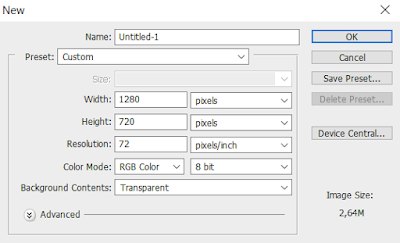





Hiç yorum yok:
Yorum Gönder
Makaleye Yorum ve Sorularınızı Bırakabilirsiniz.